Automatisch foto's en video's maken met HTC U11
Android Tips En Trucs / / August 05, 2021
Aangepaste ROM | CyanogenMod | Android-apps | Firmware-update | MiUi | Alle voorraad ROM | Lineage OS |
Smartphones hebben mensen tegenwoordig gemakkelijk gemaakt. Steeds meer functies op smartphones die tegenwoordig op de markt komen, zijn ontworpen om het gebruikers gemakkelijk te maken. De HTC U11 is een duidelijk voorbeeld van zo'n toestel dat erg handig en makkelijk in gebruik is. Het enige dat HTC meer voorkeur heeft gegeven om het gebruik te vergemakkelijken, is de camera van het toestel. Van het starten van de app tot het maken van aanpassingen en het klikken op afbeeldingen, alles gaat erg handig met de HTC U11 camera. In deze gids bespreken we de stappen om automatisch foto's en video's te maken met de HTC U11. Lees dit door voor meer informatie.
De automatische snapping-functie is sinds een paar jaar op veel smartphones aanwezig. Maar in werkelijkheid zijn de gebruikers die deze functies dagelijks gebruiken erg laag. De afnemende betrouwbaarheid van deze features is hiervan de belangrijkste reden. Maar HTC heeft een aantal coole en handige manieren toegevoegd om automatisch op foto's en video's te klikken met de HTC U11-camera. De functies zijn inbegrepen voor de camera aan de achterzijde, de selfiecamera en ook de videocamera. Lees alsjeblieft door om erachter te komen hoe je deze inschakelt en deze functies gebruikt op de HTC U11.

Inhoudsopgave
-
1 Manieren om automatisch foto's en video's te maken met HTC U11
- 1.1 Stappen om automatische glimlachopname in te schakelen en te gebruiken
- 1.2 Stappen om automatische selfie-opname in te schakelen en te gebruiken
- 1.3 Stappen om spraakopname in te schakelen en te gebruiken
Manieren om automatisch foto's en video's te maken met HTC U11
Je hebt drie verschillende opties om automatisch op foto's en video's te klikken op de HTC U11. Dit zijn:
- Automatische glimlachopname
- Automatische selfie-opname
- Spraakopname
De eerste twee opties kunnen alleen worden gebruikt om op afbeeldingen te klikken, terwijl de laatste kan worden gebruikt om zowel foto's als video's te maken.
Stappen om automatische glimlachopname in te schakelen en te gebruiken
De automatische glimlachopnamefunctie wordt gebruikt om op foto's te klikken met de camera aan de achterzijde. Indien ingeschakeld, wordt er automatisch op de foto's geklikt wanneer u lacht. De stappen om dit mogelijk te maken zijn:
- Open de camera-app
- Tik op de menuoptie met twee regels, die zich bovenaan in het midden bevindt
- Tik op camera-optie
- Selecteer de optie ‘automatische glimlachopname’
Stappen om automatische selfie-opname in te schakelen en te gebruiken
Deze functie kan worden gebruikt om automatisch op selfies te klikken. Eenmaal ingeschakeld, wordt er automatisch op de foto's geklikt wanneer u lacht of stilstaat. De stappen om dit mogelijk te maken zijn:
- Open de camera-app
- Tik op de menuoptie met twee regels, die zich bovenaan in het midden bevindt
- Tik op camera-optie
- Selecteer de optie ‘auto selfie-opname’
Stappen om spraakopname in te schakelen en te gebruiken
Deze functie kan worden gebruikt om foto's en video's te maken. Eenmaal ingeschakeld, kunt u op foto's klikken of video opnemen door spraakopdrachten te geven. Er wordt op foto's geklikt als u "kaas" of "vastleggen" zegt. Terwijl de video begint met opnemen zodra je "rollen" of "actie" zegt. De stappen om spraakopname in te schakelen op HTC U11 zijn:
- Open de camera-app
- Tik op de menuoptie met twee regels, die zich bovenaan in het midden bevindt
- Tik op camera-optie
- Selecteer de optie ‘spraakopname’
Ik hoop dat deze gids nuttig was om het te begrijpen hoe je automatisch foto's en video's maakt met de HTC U11. Als u vragen of feedback heeft, kunt u hieronder een reactie achterlaten.

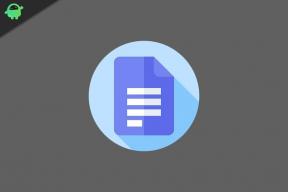

![Origin-games toevoegen aan je Steam-bibliotheek [gids]](/f/3c99632baa46f1c27685563871dce6c1.png?width=288&height=384)